本ページ内には広告が含まれます
ここではiPad/iPad miniをファミリーマートで無料Wi-Fi接続する方法を紹介しています。
![]() コンビニエンスストア「ファミリーマート」が無料で提供している無線LANサービス、「Famima_Wi-Fi」を利用することで、ファミリーマート店内でiPad/iPad miniをWi-Fi(インターネット)接続することが可能です。メールアドレスの登録のみで、1回20分(1日3回)までの利用が可能となっています。「Famima_Wi-Fi」は全国の約8,000店舗のファミリーマートで利用可能です。
コンビニエンスストア「ファミリーマート」が無料で提供している無線LANサービス、「Famima_Wi-Fi」を利用することで、ファミリーマート店内でiPad/iPad miniをWi-Fi(インターネット)接続することが可能です。メールアドレスの登録のみで、1回20分(1日3回)までの利用が可能となっています。「Famima_Wi-Fi」は全国の約8,000店舗のファミリーマートで利用可能です。
* 「Famima_Wi-Fi」の利用できる店舗はファミリーマート公式サイトにて検索可能です。
目次:
![]() iPad/iPad miniをファミリーマート(Famima_Wi-Fi)でWi-Fi接続する(初回利用時)
iPad/iPad miniをファミリーマート(Famima_Wi-Fi)でWi-Fi接続する(初回利用時)
![]() iPad/iPad miniをファミリーマート(Famima_Wi-Fi)でWi-Fi接続する(2回目以降)
iPad/iPad miniをファミリーマート(Famima_Wi-Fi)でWi-Fi接続する(2回目以降)
![]() パスワードを変更/登録情報を削除する
パスワードを変更/登録情報を削除する
iPad/iPad miniをファミリーマート(Famima_Wi-Fi)で無料Wi-Fi接続します。初めて利用する際は、利用登録(メールアドレスの登録)を行う必要があります。
1. ファミリーマート店内でiPad/iPad miniのWi-Fiを"オン"にする
ファミリーマート店内で、iPad/iPad miniの「Wi-Fi」をオンにします。「ネットワークを選択」欄から、「Famima_Wi-Fi」をタップして選択します。
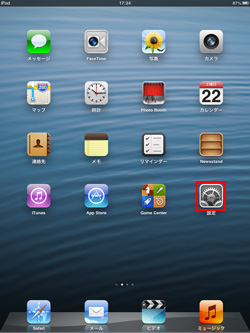
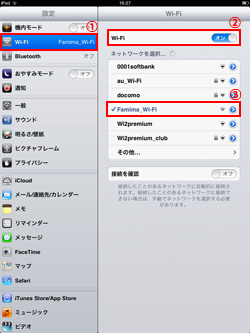
2. 「Safari」を起動し「Famima_Wi-Fi」の利用規約に同意する
「Safari」を起動し、「Famima_Wi-Fi」の利用規約画面を表示します。「Safari」の「更新」アイコン、または任意の"ブックマーク"をタップすると、「Famima_Wi-Fi」の利用規約画面が表示されるので、利用規約を確認し、「利用規約と個人情報の取扱いについて同意する」にチェック、「同意して利用する」をタップします。
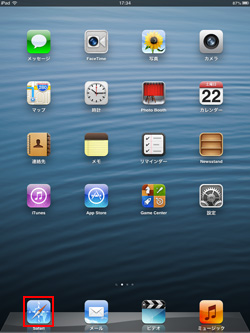

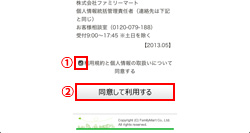
3. 「初回利用登録」画面を表示する
「Famima_Wi-Fi」のトップ画面で、無料インターネット欄の「利用する」をタップします。ログイン画面が表示されるので、画面下部の「初回利用登録」をタップし、利用登録画面を表示します。
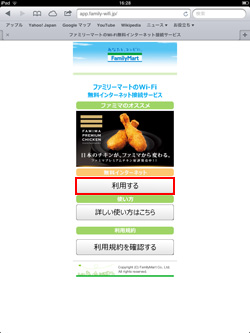
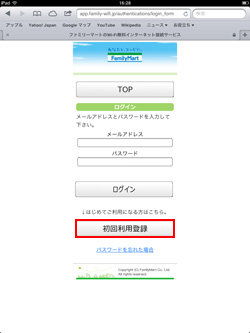
![]() すでに他の端末等で利用登録している場合
すでに他の端末等で利用登録している場合
すでに他の端末等で利用登録を行っている場合、再度利用登録する必要はありません。登録済みの「メールアドレス」「パスワード」を利用してログインすることで、無料インターネットを利用することができます。
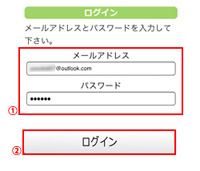
4. 「登録フォーム」画面で必要情報を入力する
利用規約画面で、「利用規約とセキュリティレベルについて同意する」にチェックし、「同意して登録する」をタップします。「登録フォーム」画面で、「メールアドレス」「パスワード」「性別」を入力・選択し、「次へ」をタップします。
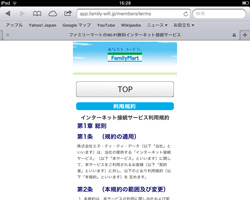
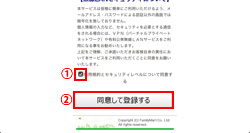
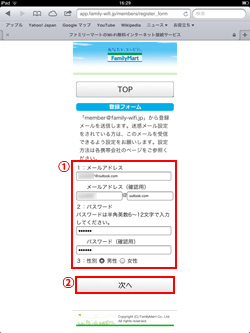
5. 登録内容を確認し、仮登録を完了する
登録内容を確認し、「送信」をタップします。登録したメールアドレスに"利用登録メール"が送信され、仮登録が完了となります。仮登録でも無料インターネットは利用できますが、利用に制限があるので、"利用登録メール"から本登録を完了します。引き続き無料インターネットを利用する場合は、「TOP」をタップして、トップ画面に移動します。
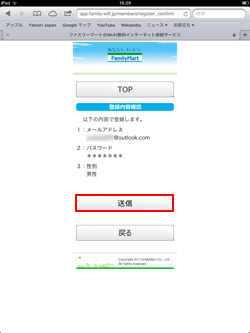
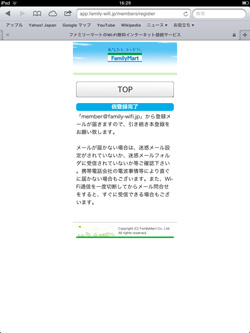
6. 無料インターネット(Wi-Fi)接続する
トップ画面から無料インターネット欄の「利用する」をタップします。無料インターネット欄の「利用規約とセキュリティレベルについて同意する」にチェックし、「同意して利用する」をタップすることで、無料インターネット接続することができます。
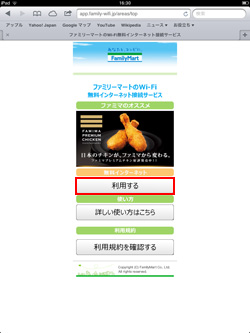
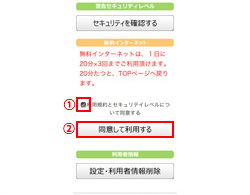
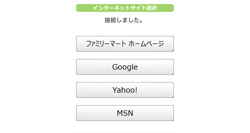
![]() 本登録を完了する
本登録を完了する
利用登録画面で入力したメールアドレスに「利用登録メール」が届くので、文内のリンクをクリックすることで、本登録を完了することができます。
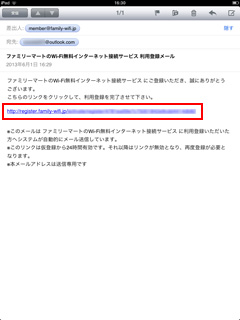
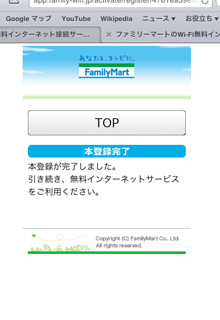
iPad/iPad miniをファミリーマートでWi-Fi接続する際、2回目以降は利用登録は必要ありません。ファミリーマート店内で「Famima_Wi-Fi」に接続、「Safari」から「Famima_Wi-Fi」のトップ画面を表示し、利用規約に同意することで、無料インターネット接続することができます。
1. ファミリーマート店内でiPad/iPad miniのWi-Fiを"オン"にする
ファミリーマート店内で、iPad/iPad miniの「Wi-Fi」をオンにします。「ネットワークを選択」欄から、「Famima_Wi-Fi」をタップして選択します。
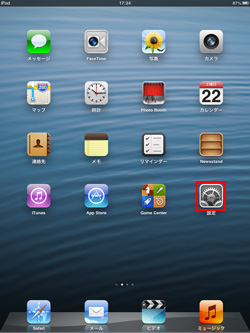
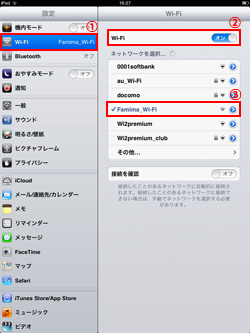
2. 「Safari」を起動し、「Famima_Wi-Fi」のトップ画面を表示する
「Safari」を起動し、「Famima_Wi-Fi」のトップ画面を表示します。「Safari」の「更新」アイコン、または任意の"ブックマーク"をタップすると、「Famima_Wi-Fi」のトップ画面が表示されるので、「利用する」をタップします。
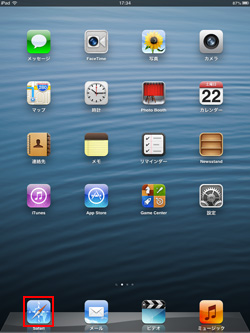
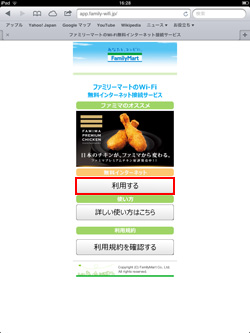
3. 無料インターネット接続する
画面下部の無料インターネット欄の「利用規約とセキュリティレベルについて同意する」にチェックし、「同意して利用する」をタップすることで、無料インターネット接続することができます。
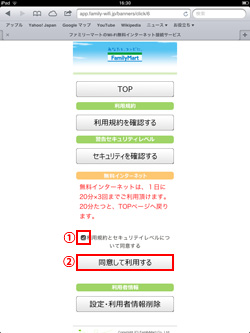
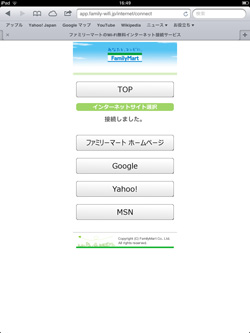
「Famima_Wi-Fi」にログインし、利用者情報欄から「設定・利用者情報削除」をタップすることで、設定画面を表示することができます。
* パスワードの変更、登録情報の削除を行うには、本登録を完了している必要があります。
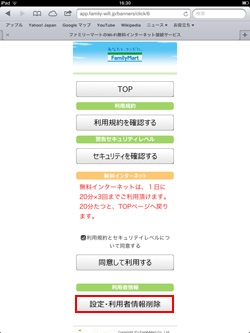
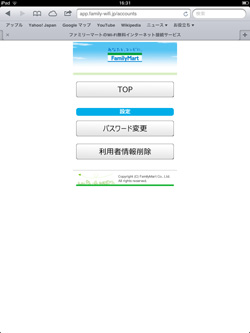
![]() パスワードを変更・利用者情報を削除する
パスワードを変更・利用者情報を削除する
パスワードを変更したい場合は、「パスワード変更」画面で、「現在のパスワード」および「変更後のパスワード」を入力し、「パスワード変更」をタップします。
利用者情報を削除したい場合は、「利用者情報削除」画面で、「パスワード」を入力し、「利用者情報削除」をタップします。利用者情報(登録情報)を削除すると、その「メールアドレス」「パスワード」を利用して「Famima_Wi-Fi」を利用することができなくなります。
■ パスワードを変更する
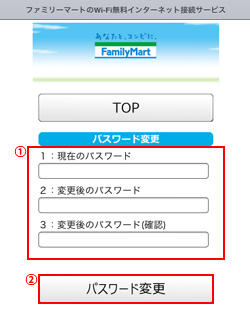
■ 利用者情報(登録情報)を削除する
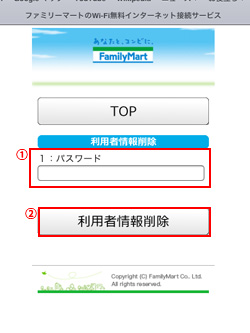
![]() 関連情報
関連情報
【Amazon】人気のiPhoneランキング
更新日時:2024/4/3 21:00
【Amazon】人気のKindleマンガ
更新日時:2024/4/3 21:00